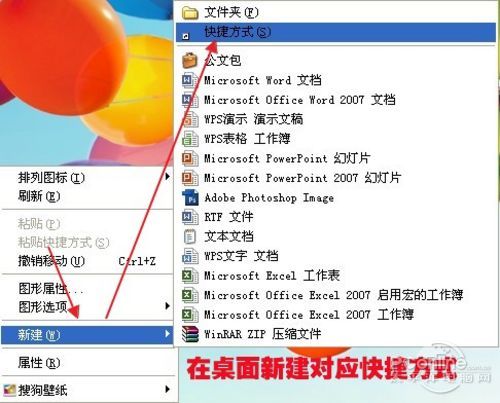|
对于IT一族来说,每天繁重工作需要对各种数据进行处理。复制、剪切、粘贴等操作往往一天下来不下几百次甚至上千次。其实为何鸡肋一般的鼠标右键不能够添加一些功能,让文件快速的传送到指定的文件夹?今天小编介绍一款超轻巧的小软件sendtosendto,听名字就知道这是一款帮助用户传送文件的软件,它到底有何用处?请看下文! sendtosendto作为一款极简单的小软件,可以在右键的“发送到”菜单中添加“目标文件夹和程序”的功能,只要建立好平时经常需要复制粘贴的文件夹路径,然后对需要复制粘贴的文件右键—发送到—指定的文件夹或程序即可,极大的减少了操作步骤,提高工作效率。 sendtosendto的工作原理比较简单,操作如下: 1.为指定的文件夹或者软件程序创建快捷图标; 2.在快捷图标上右击—发送到—在此添加—重命名—保存; 3.右击需要发送的文件可以将数据直接复制到指定文件夹中,或者在指定的软件程序中打开。 或者选择另外一个更加简单的方法: 在C:\Documents and Settings\用户名\SendTo的文件夹中直接新建一个快捷方式,可支持重命名。 sendtosendto软件本身为了体现轻巧特色并没有内置删除的功能,也就是说只能新增不能删除。这是比较遗憾的地方!不过经过小编研究发现,在上述提到的C:\Documents and Settings\用户名\SendTo的文件夹中可以直接对快捷方式进行删除,删除后在查看一下右键—发送到—XXX已经没有了身影了。 如果你也经常需要频繁的复制粘贴文件资源,可以考虑安装这款小软件以提高办公效率。 |
正在阅读:文件瞬间传递!右键助手sendtosendto体验文件瞬间传递!右键助手sendtosendto体验
2013-08-07 16:34
出处:PConline原创
责任编辑:hexuejin